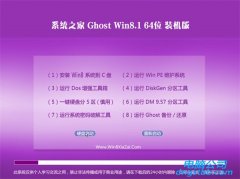win7系统group policy client服务未能登录的解决方法?
发布日期:2020-02-09
作者:电脑公司特别版
来源:http://www.dngstbb.com
win7系统group policy client服务未能登录的解决方法?
win7.1系统group policy client服务未能登录怎么办?最近有win7.1用户在电脑开机的时候遇到group policy client服务未能登录的问题,下面小编就为大家介绍win7.1系统group policy client服务未能登录的,不懂如何解决的用户,可以参考本篇教程!
:
1、我的是win7.1系统。我在卸载360之后出现了这个情况。
如果你是因为系统无法登陆或其他情况请离开此页面吧,我的这个前提是账号是可以登陆的。
我也找了很多方法,我的账号可以正常登陆,进入服务手动无法启动这个服务。都是灰色的。
网上好多都是说账号没法登陆的解决办法和什么的,跟我的问题根本没有关系。
我在微软看到一个问题和我的一样,下面好多回复否是没用的。
最后也不知道我怎么想到的。
2、好,说说我的方法。
我的是打开运行–输入msconfig–在系统配置–常规里选择第一项–正常启动。
最后在重启就oK了,我就是这样操作了之后开机登陆就没有这个提示了。打开服务显示也是正在运行了。
但是启动禁止什么的还是灰色的。不过重启之后服务已经启动了系统也不报错就好。
看下面三个图。我就是这样解决的。
关于win7.1系统group policy client服务未能登录的就为大家介绍到这里了,我们只需要打开系统配置,之后选择正常启动,最后重启电脑就可以解决这个问题了。
系统专题推荐
系统教程推荐
系统下载推荐
-
1
 详情
详情游戏专用最新win7 32位功能全能版v2022.09
更新日期:2022-05-01 -
2
 详情
详情大地系统Windows8.1 安全装机版64位 2021
更新日期:2021-08-26 -
3
 详情
详情雨林木风win11免激活64位电竞汉化版v2021.10
更新日期:2021-09-20 -
4
 详情
详情番茄花园Ghost Win7 32位 体验装机版 2021
更新日期:2021-08-26 -
5
 详情
详情电脑公司Windows8.1 2021 64位 纯净装机版
更新日期:2021-08-26 -
6
 详情
详情技术员联盟ghost XP3珍藏正式版v2022.09
更新日期:2022-05-01 -
7
 详情
详情风林火山win7免激活64位旗舰精品版v2022.09
更新日期:2022-05-01 -
8
 详情
详情电脑公司Windows10 2020.01 32位 绿色纯净版
更新日期:2019-12-24